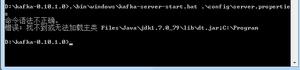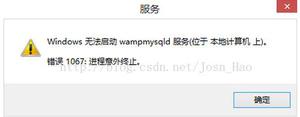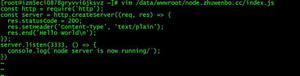如何在Windows11中打开字符映射表,启动步骤
如果您正在处理文本,迟早您将需要使用特殊字符。在 Windows 上,有一个名为“字符映射表”的工具,可让您查看和使用已安装字体中可用的所有字符。使用此工具,您可以创建需要标准键盘上找不到的符号或字符的文档或网站设计。
如果您想访问所有这些字符,则需要打开字符映射表应用程序。以下是在 Windows 11 中执行此操作的方法。
1. 如何使用 Windows 搜索打开字符映射表
如果您需要在文档中使用特殊字符,字符映射表工具可以提供帮助。该工具内置于 Windows 中,可以使用 Windows 搜索工具打开。下面介绍如何打开它。
- 按键盘上的Win + Q打开 Windows 搜索框。
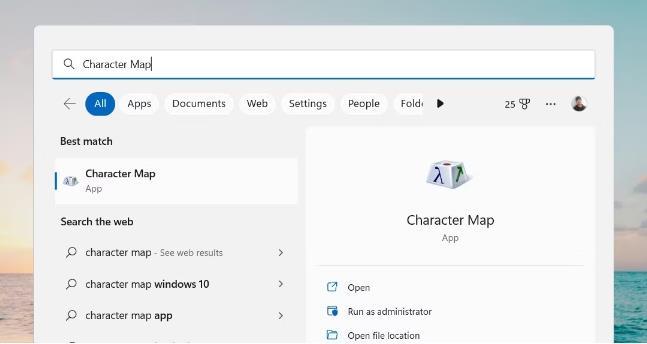
- 在搜索框中输入“字符映射表”,然后按Enter键。
打开字符映射表后,您可以从窗口顶部的下拉菜单中选择字体。然后,滚动浏览可用字符列表,然后单击要插入的字符。最后,单击“复制”按钮并将该字符粘贴到您的文档或电子邮件中。
2. 如何使用运行对话框打开字符映射表
运行命令对话框是快速查找您正在查找的应用程序和程序的另一种方法。要使用“运行”对话框打开字符映射表,请按照下列步骤操作:
- 打开 Windows 运行对话框(请参阅如何在 Windows 上打开运行)。
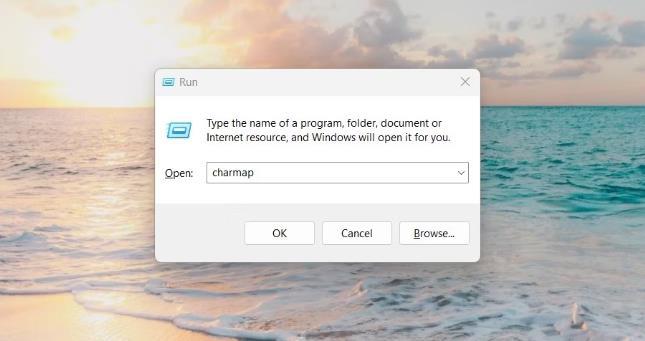
- 在文本框中键入“charmap”,然后按Enter键。字符映射表窗口现在将出现在屏幕上。
3. 如何从开始菜单打开字符映射表
如果您是 Windows 用户,您很可能听说过字符映射表应用程序。尽管该程序隐藏在不易访问的文件夹中,但“开始”菜单将帮助您找到它。您可以这样做:
- 打开开始按钮。
- 单击屏幕右上角的所有应用程序。
- 向下滚动到底部并单击“Windows 工具”。
- 您将在下一个屏幕上看到 Windows 工具列表。
- 在字符映射表上单击两次。它将带您进入字符映射表实用程序页面。
4. 如何使用控制面板打开字符映射表
控制面板是一个图形用户界面,允许用户查看和更改计算机的设置。通过此应用程序,您还可以查看和使用已安装字体中的任何字符。为此,请按照下列步骤操作:
- 单击“开始”按钮并搜索“控制面板”。
- 选择列表顶部的结果。
- 在控制面板中,单击查看方式下拉菜单,然后选择“大图标”或“小图标”。
- 从选项列表中单击“Windows 工具” 。
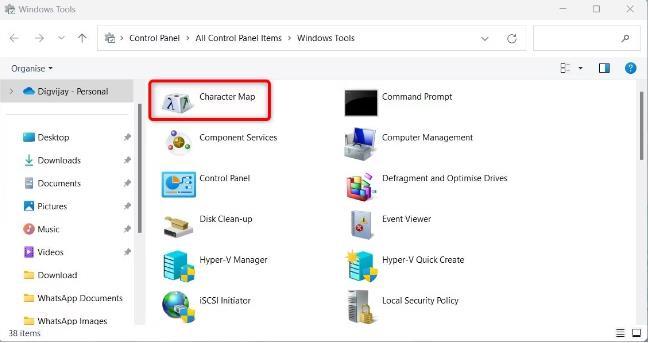
- 双击字符映射表以打开该实用程序。
5. 如何通过任务管理器打开字符映射表
为了跟踪系统的运行情况,请务必查看任务管理器。使用此工具,您还可以打开不同的应用程序,例如字符映射表。让我向您展示如何做到这一点。
- 右键单击任务栏,然后从选项列表中选择任务管理器。有关更多信息,请参阅有关打开任务管理器的详细教程。
- 在“任务管理器”窗口中,单击页面顶部的“运行新任务”选项。
- 在“创建新任务”窗口中键入“charmap”,然后按 Enter 键。
从这里,您可以选择要插入的字符或符号,然后单击“选择”按钮。现在单击“复制”按钮并将其粘贴到您需要的位置。
6. 如何通过文件资源管理器打开字符映射表
使用文件资源管理器中的地址栏可以轻松地在 Windows PC 上获取内容。您所需要做的就是打开 Windows 资源管理器,搜索您要查找的程序,它会完成剩下的工作。查看打开字符映射表的以下步骤:
- 按Win + E打开文件资源管理器。有关其他方法,请参阅我们的打开 Windows 文件资源管理器指南。
- 在地址栏中输入“charmap”,然后按 Enter 键。
- 这将在计算机屏幕上打开“字符映射表”窗口。
7. 如何使用桌面快捷方式打开字符映射表
创建桌面快捷方式是节省时间和精力的好方法。您可以使用它打开字符映射表,以便快速查找并插入特殊字符。就是这样:
- 右键单击桌面并选择新建 > 快捷方式。
- 在“创建快捷方式”窗口中,键入“charmap.exe”。
- 单击“下一步”,然后为您的快捷方式命名。
- 最后,单击“完成”应用更改。
电脑桌面上会出现一个快捷方式;双击它打开字符映射表应用程序。
还可以通过文件资源管理器创建桌面快捷方式。为此,请打开文件资源管理器并浏览到:
C:\Windows\System32\
在下一页上,在搜索框中键入 charmap.exe,然后按 Enter。现在,右键单击可执行文件并选择“显示更多选项”>“创建快捷方式”。
如果 Windows 在创建快捷方式之前要求您确认,请单击“是”。桌面快捷方式将在您的计算机屏幕上创建。双击字符映射表应用程序将打开它。
8. 如何通过命令提示符或 Windows PowerShell 打开字符映射表
如果您更喜欢命令行界面,可以使用 PowerShell 或命令提示符打开字符映射表工具。为此,请按照下列步骤操作:
- 以管理员身份运行命令提示符(有关说明,请参阅如何打开命令提示符)。
- 在命令提示符或 PowerShell 窗口中键入“charmap”。
- 现在按Enter键。字符映射表应用程序将出现在您的屏幕上。
9. 将命令提示符固定到“开始”菜单或任务栏
此外,您还可以将字符映射表应用程序固定到任务栏以方便访问。请按照以下步骤操作:
- 单击“开始”并输入“字符映射表”。
- 在“字符映射表”下,选择“固定到右侧的任务栏”。
这样您现在可以轻松地从任务栏访问该工具。
快速打开字符映射表
如果您想要在文档或电子邮件中插入特殊字符,但在键盘上找不到该符号,字符映射表是一个可以提供帮助的工具。字符映射表是 Windows 上的一个实用程序,允许您查看和使用任何已安装字体中的字符。查看本指南以获取有关打开此工具的说明。
以上是 如何在Windows11中打开字符映射表,启动步骤 的全部内容, 来源链接: utcz.com/dzbk/940418.html